Bästa lösningen när iTunes inte kunde återställa iPhone-felet uppstod
Det är ett panikögonblick som alla iPhone-användare fruktar – när iTunes kunde inte återställa iPhone eftersom ett fel uppstod, och du sitter plötsligt fast och stirrar på en skärm istället för att få tillbaka dina data. Det kryptiska meddelandet stör det som borde ha varit en enkel säkerhetskopiering efter en fabriksåterställning eller återställning från oväntade krascher. Användare kan andas lättare eftersom det oklara felet innehåller flera åtgärdbara orsaker. Vi kommer att analysera de underliggande problemen, förklara varför iTunes visar detta fel och presentera alla nödvändiga steg för att få din enhet att fungera igen utan att behöva oroa dig.
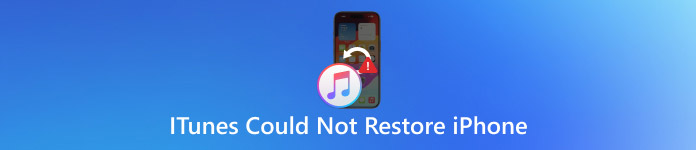
I den här artikeln:
Del 1. iTunes kunde inte återställa iPhone eftersom ett fel uppstod
iTunes kunde inte återställa iPhone-felmeddelandet, vilket skapade en frustrerande situation som förvärrades eftersom användarna inte visste vad som orsakade det. Det mystiska felet uppstår på grund av problem som påverkar iPhone-hårdvaran, säkerhetskopior eller länken som din iPhone delar med din dator. Om du undrar varför iTunes inte känner igen din iPhone i återställningsläge, eller varför processen fortsätter att misslyckas helt, här är de vanligaste orsakerna och hur du åtgärdar dem.
1. Föråldrad programvara eller iTunes-version
Uppgradera ditt iTunes-program och din iPhones firmware när det är möjligt eftersom dessa föråldrade versioner tenderar att orsaka återställningsfel. Om din iPhone inte visas i iTunes eller om återställningsprocessen kraschar mitt i, dubbelkolla om det finns uppdateringar. Användare bör hämta den senaste versionen av iTunes och samtidigt kontrollera att deras iPhone fungerar med den senaste iOS-versionen. Inkompatibla programvaruversioner skapar problem som förhindrar kommunikation mellan enheten och datorn från att utföra återställningsproceduren.
2. Korrupt eller inkompatibel säkerhetskopia
iTunes försök att ladda en säkerhetskopia blir ansträngande eller misslyckas på grund av filskador eller ofullständig filintegritet. Du kan se en allmän varning, till exempel iTunes kunde inte återställa iPhone eftersom ett fel uppstod. Den interna hårddisken är den säkraste platsen för säkerhetskopiering eftersom extern lagring kan leda till filfel.
3. Inte tillräckligt med ledigt utrymme på din dator
Har du ont om diskutrymme? Det kan vara därför din iPhone inte hittas i iTunes när du försöker återställa. Återställningsprocessen för en så stor säkerhetskopia kräver tillräckligt med lagringsutrymme för att den ska kunna expandera och installeras om. Brist på tillräckligt lagringsutrymme i ditt datorsystem kan leda till att iTunes upplever problem som hindrar den från att upptäcka din iPhone. Ta först bort onödiga filer och flytta data till en extern lagringsenhet, och försök sedan med återställningsproceduren igen.
4. Problem med USB-kabel eller port
En skakig eller skadad USB-kabel kan vara allt som krävs för att din iPhone inte ska visas i iTunes. Enhetens förmåga att laddas bevisar vanligtvis inte att den kan upprätta en säker dataanslutning. En certifierad Lightning-kabel, tillsammans med andra USB-portar och inga USB-hubbar, bör användas. Det ideala sättet att ansluta din iPhone är via datorns huvud-USB-port medan både du och iPhone startas om för en fri anslutning.
5. Antivirus eller brandvägg som blockerar iTunes
Ibland blockerar överbeskyddande antivirusprogram eller brandväggar iTunes från att komma åt din iPhone, vilket leder till fel som att iTunes inte upptäcker din iPhone. Sådana säkerhetsprogram kan anse återställningsproceduren misstänksam när den involverar åtkomst till systemåtgärder på låg nivå. Att tillfälligt inaktivera ditt antivirusprogram, tillsammans med att lägga till iTunes via dina brandväggsundantag, erbjuder en lösning. Öppna iTunes igen efter omstarten och försök att genomföra processen igen.
6. iPhone är låst eller inaktiverad
Återställningsprocessen blir ofullständig när enheten fastnar i återställningsläge och förblir låst. Sådana problem uppstår eftersom enheten har kopplats bort från systemet under tidigare uppdateringar eller återställningssessioner. Starta iPhone-återställningen från återställningsläget eller DFU, känt som uppdateringsläge för enhetens firmware, och anslut den sedan till iTunes. Användare bör följa anvisningarna som visas på skärmen för att slutföra processen effektivt.
Del 2. Åtgärda detta fel och återställ iPhone med iTunes
1. Kontrollera USB-kabeln och portarna
En felaktig anslutning är bland de främsta orsakerna till att iTunes avvisar iPhones återställningsläge. Undvik att använda skadade eller plagierade kablar eftersom Apples originala Lightning-kablar ger bäst chans att lyckas genom återställningsprocedurer.

För bättre anslutning under återställningsprocesser, anslut kabeln direkt till datorns USB-port, vilken bör kringgås med hjälp av USB-hubbar eller förlängningssladdar. Att använda USB-portar på baksidan av stationära datorer ger en mer pålitlig anslutning än portarna på framsidan när du försöker återställa enheten via iTunes.
2. Stäng av brandväggen eller antivirusprogrammet
Om din iPhone inte kan upptäckas i iTunes kan det bero på störningar från antingen brandväggen eller antivirusprogrammet. Skyddsfunktionerna i dessa verktyg kan förhindra att din iPhone upprättar en anslutning till iTunes.
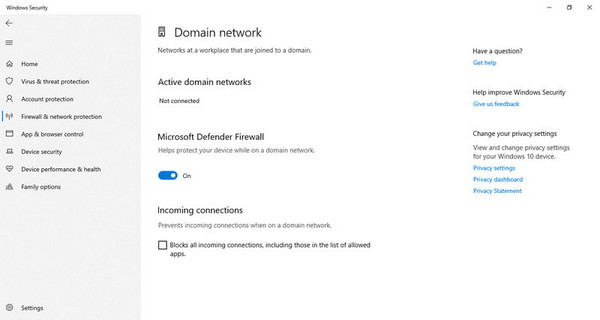
Återställningsåtgärden bör bara starta efter att du tillfälligt har avaktiverat alla dina brandväggar och antivirusprogram. Från programmenyn, leta upp antingen Inaktivera eller Pausskydd knappen och bekräfta den sedan för att låta din iPhone försöka ansluta igen.
3. Uppdaterad Apple Mobile Device USB-drivrutin
Windows förmåga att upptäcka dina Apple-enheter beror i hög grad på skicket på dina Apple USB-drivrutiner. Föråldrade och skadade drivrutiner kan vara anledningen till att iTunes inte känner igen din iPhone-enhet.
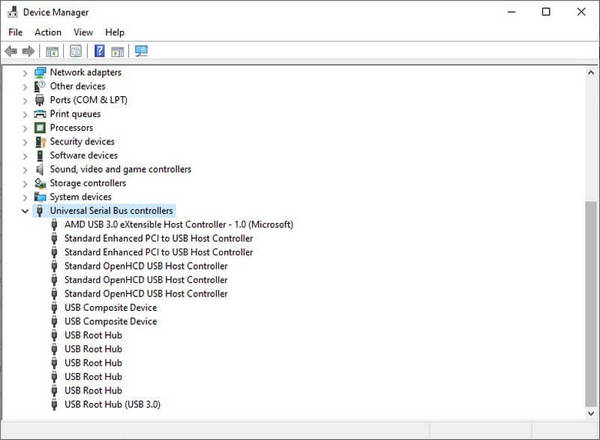
För att åtgärda det, tryck på Windows + R, typ devmgmt.msc, och slå Stiga på. Öppna Universal Serial Bus-styrenheteroch högerklicka sedan Apple Mobile Device USB-minne, följt av att välja Uppdatering Uppdatera datorn och starta sedan om den medan systemet tillämpar ändringarna för ett nytt anslutningstest.
Del 3. Ta bort iTunes Backup Encryption och försök igen
Om du har en iPhone som inte syns i iTunes är det mycket troligt att det beror på att den krypterade säkerhetskopian blockerar anslutningen. Som tur är, imyPass iPassGo erbjuder en snabb lösning på det. Så här gör du.
Ladda ner appen nu genom att klicka på knappen som vi har här och slutför installationsprocessen innan du kan använda den korrekt.
Efter lanseringen, markera Ta bort iTunes Backup Password från gränssnittet och anslut din iOS till datorn innan du klickar på Start knappen. Innan du fortsätter måste du inaktivera alternativet Hitta min på din enhet.
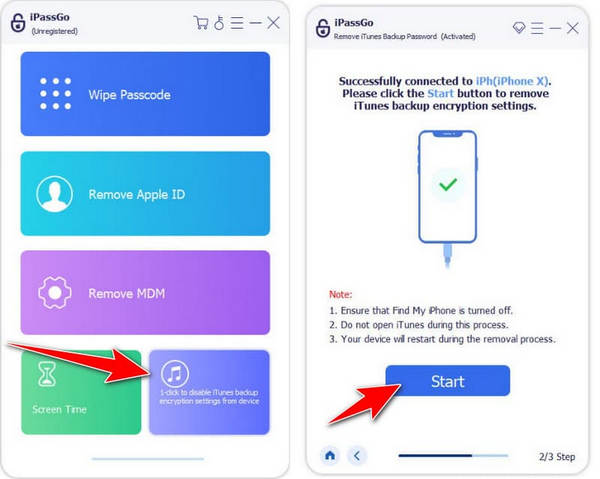
När du klickar på Start-knappen startar processen att ta bort lösenordet för säkerhetskopiering av iTunes. Vänta tills enheten har startats om helt.
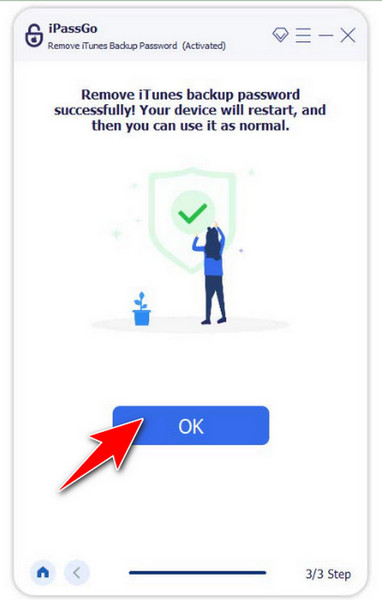
Del 4. Återställ iTunes-säkerhetskopia med ett alternativt program
Efter att vi har åtgärdat lösningen vi har här gällande iTunes som inte läser iPhone, är dina filer som lagras på enheten säkerligen inte helt säkerhetskopierade. Om du vill återställa din förlorade fil, använd då imyPass iPhone Data Recovery för att snabbt lösa detta problem åt dig.
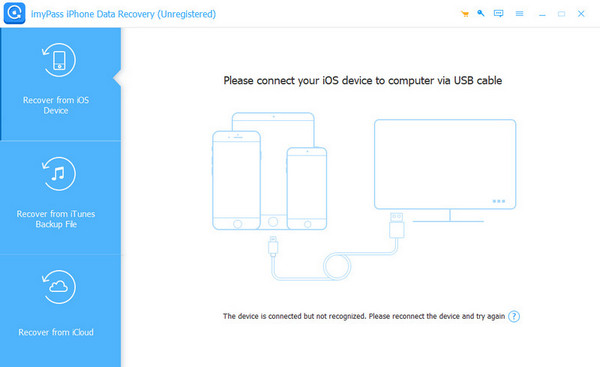
Slutsats
Slutligen kan du nu lösa problemet när iPhone visas inte i iTunes med hjälp av handledningen vi har här. Du får säkert bästa resultat när du använder tipsen vi har nämnt här. Men om du vill lösa problemet effektivt föreslår vi att du använder de bästa imyPass-produkterna här.
Heta lösningar
-
Lås upp iOS
- Granskning av de kostnadsfria iCloud-upplåsningstjänsterna
- Förbigå iCloud-aktivering med IMEI
- Ta bort Mosyle MDM från iPhone och iPad
- Ta bort support.apple.com/iphone/passcode
- Recension av Checkra1n iCloud Bypass
- Förbigå lösenord för iPhone-låsskärm
- Hur man jailbreakar iPhone
- Lås upp iPhone utan dator
- Förbigå iPhone låst till ägare
- Fabriksåterställning iPhone utan Apple ID-lösenord
-
iOS-tips
-
Lås upp Android
-
Windows lösenord

